فهرست مطالب
در کشیدن خط مستقیم مشکل دارید؟ آیا ذهن خود را در تلاش برای کشیدن یک دایره کامل از دست می دهید؟ نترس استفاده از خطکشهای PaintTool SAI میتواند به تبدیل فرآیند طراحی شما از یک کابوس سردرد به حرکت آرام کمک کند.
اسم من الیانا است. من لیسانس هنرهای زیبا در تصویرسازی دارم و بیش از هفت سال است که از PaintTool SAI استفاده می کنم. من میدانم که ساعتها صرف ساختن شبکههای چشمانداز و دایرههای برنامهریزی چگونه است. من درد تو را احساس میکنم.
در این پست، من به شما نشان خواهم داد که چگونه از خط کش های PaintTool SAI استفاده کنید تا فرآیند طراحی شما سازنده، سرگرم کننده و عاری از استرس باشد.
Key Takeaways
- PaintTool SAI دارای پنج گزینه خط کش اصلی است: مستقیم ، بیضی ، خطوط موازی ، بیضی متحدالمرکز ، و نقطه ناپدید .
- خط کش پیش فرض PaintTool SAI Straight است. برای دسترسی به سایر گزینه های خط کش، آنها را در منوی Ruler قرار دهید.
- از میانبر صفحه کلید Ctrl + R برای نمایش سریع یا پنهان کردن خط کش خود استفاده کنید.
- Ctrl یا Alt را برای ویرایش خط کش خود نگه دارید.
گزینه های خط کش PaintTool SAI چیست
PaintTool SAI پنج گزینه خط کش اصلی دارد. آنها به شرح زیر هستند:
- مستقیم - به شما امکان می دهد خطوط مستقیمی از زوایای مختلف بکشید
- کسوف - به شما امکان می دهد کامل ترسیم کنید بیضی
- خطوط موازی - به شما امکان می دهد خطوط موازی و کاملی از انواع مختلف رسم کنید.زاویه ها
- کسوف متحدالمرکز - به شما امکان می دهد بیضی های متحدالمرکز ترسیم کنید
- نقطه ناپدید شدن - به شما امکان می دهد خطوطی را که از یک نقطه ناپدید شدن مرکزی سرچشمه می گیرند رسم کنید.
در این پست، من در مورد چهار مورد اول صحبت خواهم کرد، همانطور که پنجمین، نقطه ناپدید شدن را در مقاله دیگری "چگونه یک شبکه چشم انداز یک نقطه ترسیم کنیم" صحبت خواهم کرد. در PaintTool SAI"
بیایید وارد آن شویم!
نحوه استفاده از خط کش مستقیم PaintTool SAI
خط کش پیش فرض PaintTool SAI، خط کش مستقیم است. این به شما امکان می دهد خطوط مستقیم را در امتداد لبه خط کش بکشید. در اینجا نحوه استفاده موثر از آن آورده شده است.
مرحله 1: Ctrl و R را روی صفحه کلید خود نگه دارید. این میانبر صفحه کلید برای نمایش یا پنهان کردن خط کش شما است. این به طور پیشفرض خطکش مستقیم را نشان میدهد و سریعترین راه برای دسترسی به آن است.

از طرف دیگر، روی Ruler > Straight در نوار منوی بالا کلیک کنید.

اکنون یک خط سبز مستقیم خواهید دید. این حاکم شماست
مرحله 2: با نگه داشتن کلید Ctrl روی صفحهکلید، آن را به جایی که میخواهید روی بوم خود قرار دهید، تغییر دهید.

مرحله 3: کلید Alt را روی صفحه کلید خود نگه دارید تا زاویه خط کش را تنظیم کنید.

مرحله 4: یک ابزار و اندازه نقطه را از منوی ابزار انتخاب کنید. برای این مثال، من از ابزار Pencil در 10px استفاده می کنم.

مرحله 5: خط کش خود را مشخص کنید.

مرحله 6: از صفحه کلید استفاده کنیدمیانبر Ctrl + R برای پنهان کردن خط کش.

لذت ببرید!
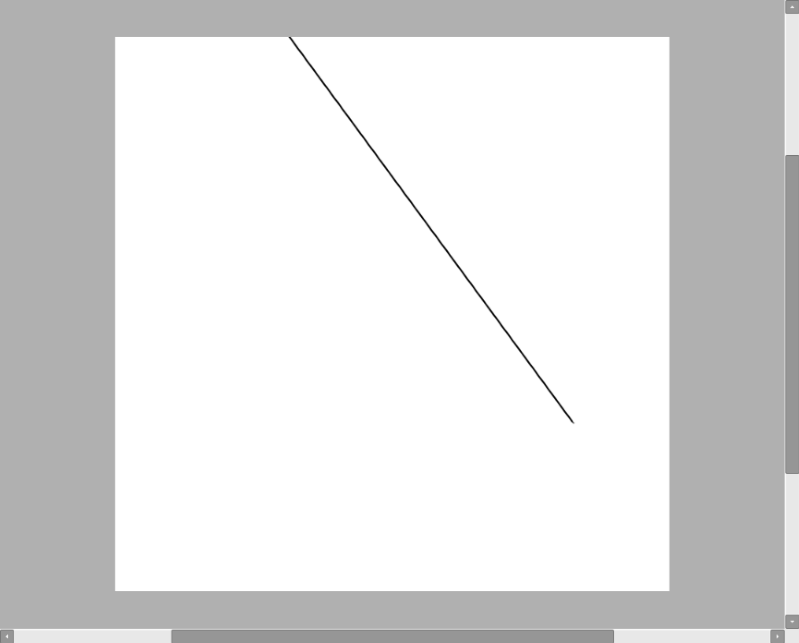
نحوه استفاده از خط کش بیضی PaintTool SAI
دومین خط کش مفید در PaintTool SAI Ellipse Ruler است. این خطکش به شما اجازه میدهد تا در زوایای مختلف خورشید گرفتگیهای کاملی را ترسیم کنید و در چند سال گذشته بسیاری از اشکهای ناامیدی من را نجات داده است. این مراحل را برای یادگیری نحوه استفاده از آن دنبال کنید:
مرحله 1: روی Ruler در نوار منوی بالا کلیک کنید و Ellipse Ruler را انتخاب کنید.

یک دایره سبز رنگ در مرکز بوم شما ظاهر می شود. این خط کش بیضی شماست.

مرحله 2: Ctrl را روی صفحه کلید خود نگه دارید، و با استفاده از نقطه مرکزی بیضی، خط کش را به صورت دلخواه روی بوم خود قرار دهید.

مرحله 3: همچنان کلید Alt را نگه داشته اید، روی نقاط پایانی کلیک کرده و بکشید یا بچرخانید تا خط کش خود را در صورت نیاز ویرایش کنید.

مرحله 4: یک ابزار و اندازه نقطه را از منوی ابزار انتخاب کنید. برای این مثال، من از ابزار Pencil در 8px استفاده می کنم.

مرحله 5: خط کش خود را مشخص کنید.

مرحله 6: از میانبر صفحه کلید Ctrl + R برای مخفی کردن خط کش استفاده کنید.

لذت ببرید!
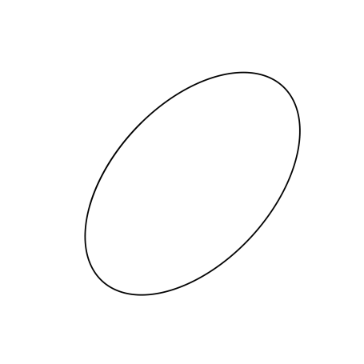
نحوه استفاده از خط کش خطوط موازی PaintTool SAI
سومین خط کش PaintTool SAI، خط کش خطوط موازی به شما امکان می دهد چندین خط موازی مستقیم بکشید. من این را برای ترسیم نقشه های ایزومتریک عالی می دانم. در اینجا نحوه استفاده از آن آمده است:
مرحله 1: روی Ruler در نوار منوی بالا کلیک کنید و Parallel Lines را انتخاب کنید.
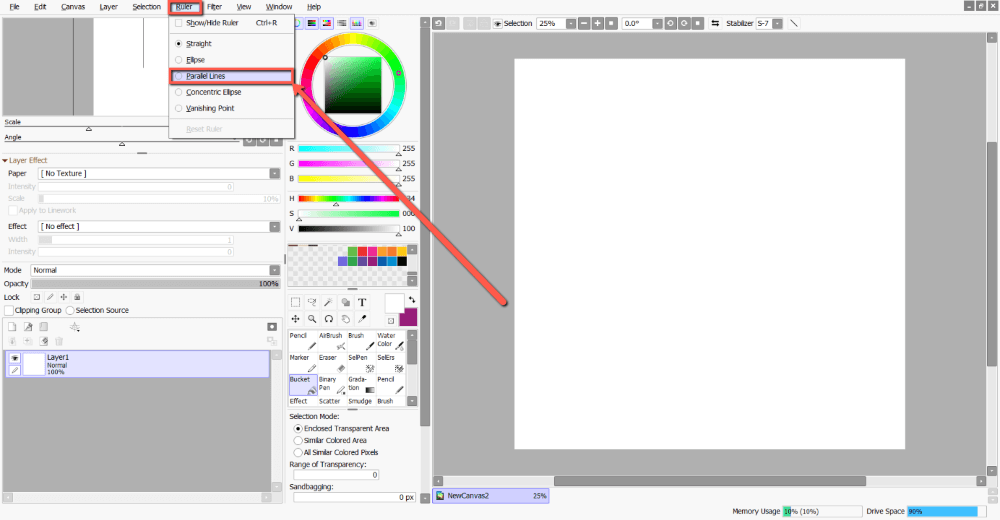
A خط سبز در مرکز بوم شما ظاهر می شود. این خط کش خطوط موازی شماست.
اما، برخلاف خطکش مستقیم ، یک خط آبی زنده را نیز خواهید دید که با مکاننما حرکت میکند. این خطی است که با آن طرح خواهید کرد. اما ابتدا، نحوه ویرایش خطکش به این صورت است:

مرحله 2: با نگه داشتن کلید Ctrl روی صفحهکلید، خطکش را به جایی که میخواهید تغییر دهید. آن را روی بوم خود می خواهید
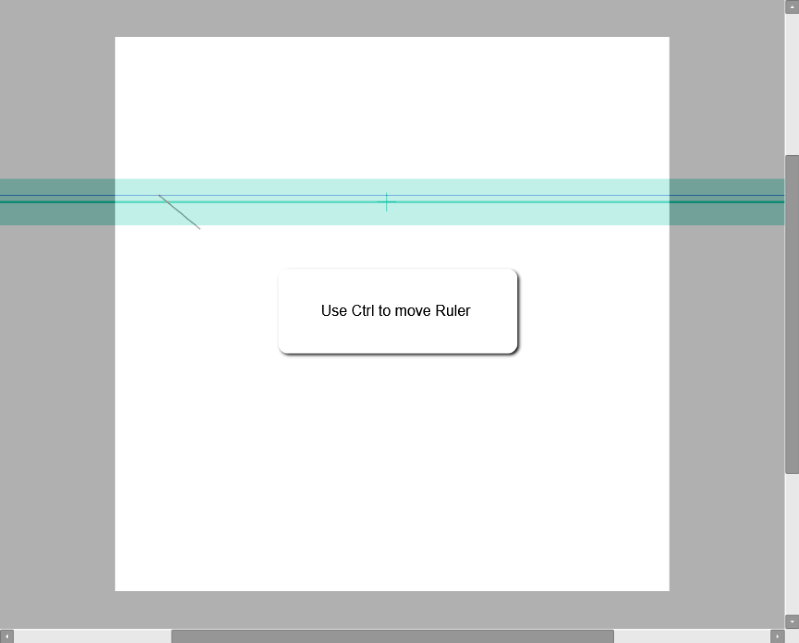
مرحله 3: کلید Alt را روی صفحه کلید خود نگه دارید تا زاویه خط کش را تنظیم کنید.
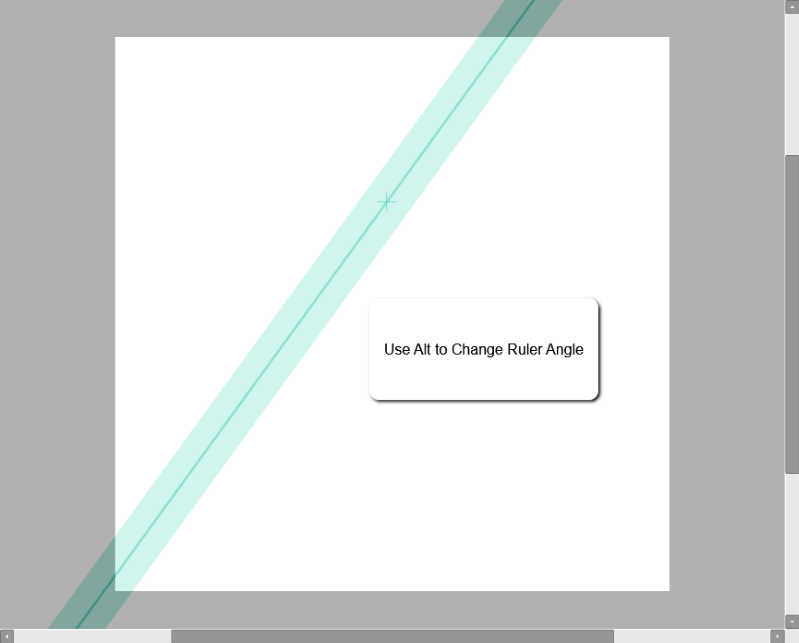
مرحله 4: یک ابزار و اندازه نقطه را از منوی ابزار انتخاب کنید. برای این مثال، من از ابزار Pencil در 8px استفاده می کنم.

مرحله 5: اولین خط خود را ترسیم کنید.

مرحله 6: مکان نما را حرکت دهید و خط موازی دیگری را ترسیم کنید.

مرحله 7: از میانبر صفحه کلید Ctrl + R برای مخفی کردن خط کش استفاده کنید.

لذت ببرید!

نحوه استفاده از خط کش بیضی متحدالمرکز PaintTool SAI
خط کش بیضی متحدالمرکز PaintTool SAI شبیه به خط کش بیضی است اما متفاوت است زیرا به کاربران اجازه می دهد تا چندین بیضی را در یکدیگر ترسیم کنند. به این صورت است:
مرحله 1: روی Ruler در نوار منوی بالا کلیک کنید و Concentric Ellipse را انتخاب کنید.

یک دایره سبز رنگ در مرکز شما ظاهر می شودبوم. این خط کش بیضی متحدالمرکز شماست.

مرحله 2: Ctrl را روی صفحه کلید خود نگه دارید، و با استفاده از نقطه مرکزی بیضی متحدالمرکز، خط کش را به صورت دلخواه روی بوم خود قرار دهید.

مرحله 3: همچنان Ctrl را نگه دارید، روی نقاط پایانی کلیک کرده و بکشید یا بچرخانید تا خط کش خود را در صورت نیاز ویرایش کنید.
مرحله 4: کلید Alt را برای ویرایش خط کش خود نگه دارید.

مرحله 5: انتخاب کنید یک ابزار و اندازه نقطه از منوی ابزار. برای این مثال، من از ابزار Pencil در 8px استفاده میکنم.

مرحله 6: خطکش را مشخص کنید. توجه داشته باشید که خط آبی که با مکان نما شما حرکت می کند، بیضی است که ترسیم خواهید کرد.

مرحله 7: بیضی متحدالمرکز خود را آنلاین کنید.

مرحله 8: پس از اتمام، از میانبر صفحه کلید Ctrl + R برای مخفی کردن خط کش استفاده کنید.

لذت ببرید!

افکار نهایی
حاکمان PaintTool SAI می توانند یک کار دلهره آور را به یک فرآیند سرگرم کننده و کارآمد تبدیل کنند. یادگیری نحوه استفاده از آنها می تواند باعث صرفه جویی در وقت، ناامیدی و سردرد شما شود. دیگر برای رسم یک دایره کامل یا خطوط موازی منطبق، تلاشی ندارید. دنیا صدف طراحی شماست.
کدام خط کش در PaintTool SAI مورد علاقه شماست؟ از کدام یک بیشتر استفاده می کنید؟ با گذاشتن کامنت در ادامه به من اطلاع دهید!

